Funktionerne FAKTA og DOBBELT FAKTA i Excel er gode til hurtigt at beregne fakultetet af et tal. For at bruge disse funktioner skal du blot indtaste det tal, du vil beregne faktortallet for i en celle, og derefter indtaste den relevante funktion. For at beregne fakultetet af 5, skal du indtaste følgende i en celle: =FAKTA(5) Dette ville returnere værdien 120, som er faktoren på 5. For at beregne den dobbelte faktor på 5, skal du indtaste følgende i en celle: =DOUBLEFACT(5) Dette ville returnere værdien 60, som er den dobbelte faktor på 5. Disse funktioner er gode til hurtigt at beregne factorials, men husk, at de kun kan bruges til positive heltal. Hvis du prøver at bruge dem med et negativt heltal eller en decimal, får du en fejl.
В Microsoft Excel, FACT eller FACTDOUBLE funktion er både matematiske og trigonometriske funktioner. Matematiske og trigonometriske funktioner i Excel udføre matematiske beregninger, herunder grundlæggende aritmetiske operationer, betingede summer og produkter, eksponenter, logaritmer og trigonometriske forhold. FAKTA-funktionen i Excel returnerer fakultetet af et tal. Faktorialet af et tal returnerer tallet 1*2*3…*. Funktionen DOBBELT FAKTA returnerer den dobbelte faktor for et tal. Formlen og syntaksen for funktionerne FACT og FACTDOUBLE er angivet nedenfor.
Formel og syntaks
FAKTUM
Formel : FAKTA (antal)
Syntaks : Nummer : ikke-negativt tal, der kræver en faktor. Hvis tallet ikke er et heltal, afkortes det. Påkrævet.
hvordan man rydder historikken i netflix, der for nylig blev set
DOBBELT FAKTA
Formel : DOBBELT FAKTA (antal)
Syntaks : Den værdi, som den dobbelte faktor er returneret for. Hvis tallet ikke er et heltal, afkortes det. Påkrævet.

Følg nedenstående trin for at lære, hvordan du bruger FACT eller FACTDOUBLE i Microsoft Excel.
Sådan bruger du FAKTA-funktionen i Excel
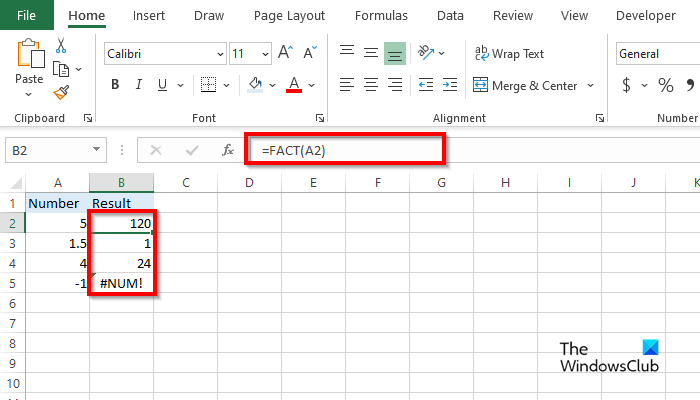
- lancering Microsoft Excel .
- Indtast dine oplysninger eller brug eksisterende detaljer.
- Indtast den celle, hvor du vil placere resultatet = FAKTA(A2)
- Tryk på Enter for at se resultatet. Resultatet var 120.
- Træk nu udfyldningshåndtaget ned for at se flere resultater.
- Du vil se i resultaterne, at en negativ talværdi vil give en #NUMBER fejl.
Der er to andre metoder til at bruge FAKTA-funktionen.
Metode et er at klikke på FX knappen i øverste venstre hjørne af Excel-regnearket.
An Indsæt funktion en dialogboks vises.
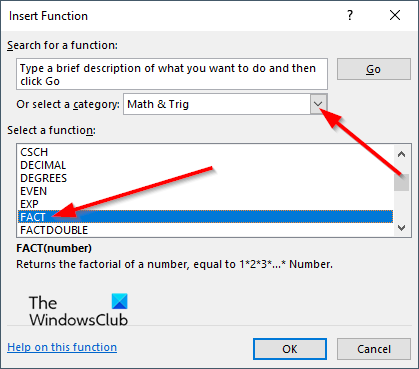
Inde i dialogboksen i afsnittet Vælg en kategori , Vælg Matematik og trigonometri fra listen.
I kapitel Vælg funktion , vælg FAKTUM funktion fra listen.
Klik derefter BØDE.
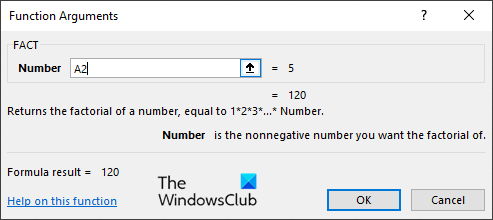
EN Funktionsargumenter dialogboksen åbnes .
Indtast den celle, du vil konvertere, i inputfeltet.
Klik derefter BØDE .
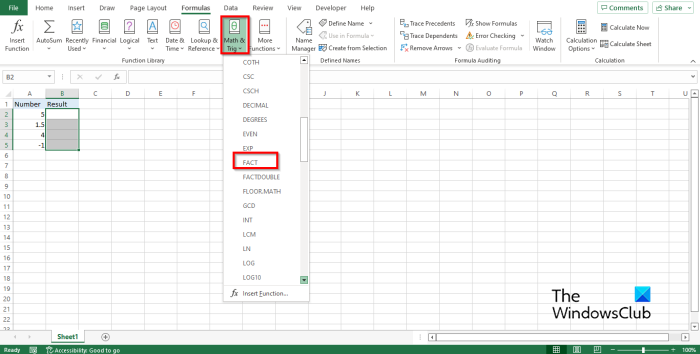
Metode to er at klikke på Formler fanen og klik Matematik og trigonometri knap ind Funktionsbibliotek gruppe.
Vælg derefter FAKTA fra Drop down menu.
EN Funktionsargumenter en dialogboks åbnes.
Følg samme metode i Metode 1 .
Klik derefter BØDE .
Sådan bruger du DOUBLE FACT-funktionen i Excel
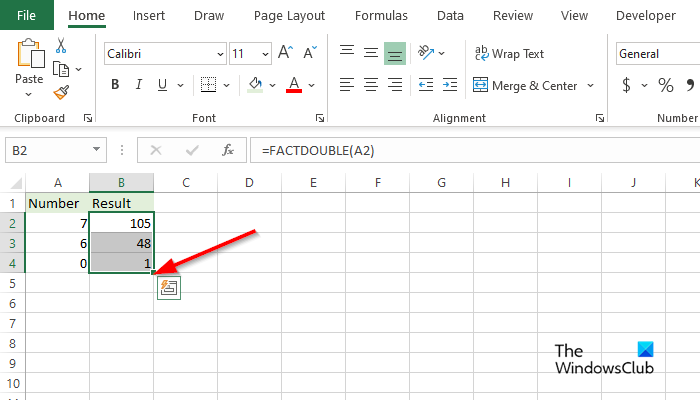
- lancering Microsoft Excel .
- Indtast dine oplysninger eller brug eksisterende detaljer.
- Indtast den celle, hvor du vil placere resultatet = DOBBELT FAKTA(A2)
- Tryk på Enter for at se resultatet. Resultatet var 105.
- Til 7 , ulige tal, dobbelt faktorial svarer til 7*5*3 .
- Til 6 , et lige tal, svarer det dobbelte faktortal til 6*4*2 .
Ligesom med Fact-funktionen er der yderligere to metoder til at bruge FACTDOUBLE-funktionen.
Metode et er at klikke på FX knappen i øverste venstre hjørne af Excel-regnearket.
annuller hp instant blæk
An Indsæt funktion en dialogboks vises.
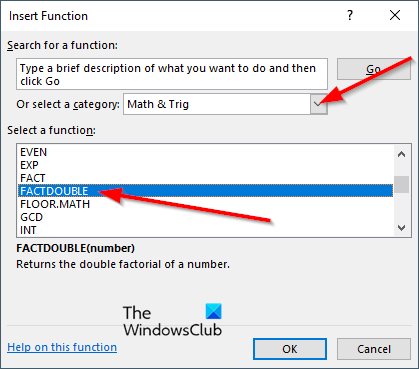
Inde i dialogboksen i afsnittet Vælg en kategori , Vælg Matematik og trigonometri fra listen.
I kapitel Vælg funktion , vælg DOBBELT FAKTA funktion fra listen.
Klik derefter BØDE.
EN Funktionsargumenter dialogboksen åbnes .
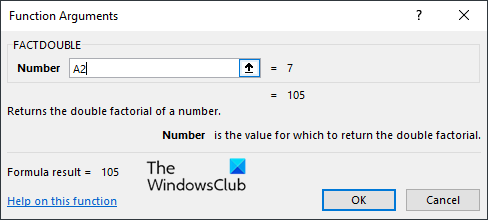
Indtast den celle, du vil konvertere, i inputfeltet.
Klik derefter BØDE .
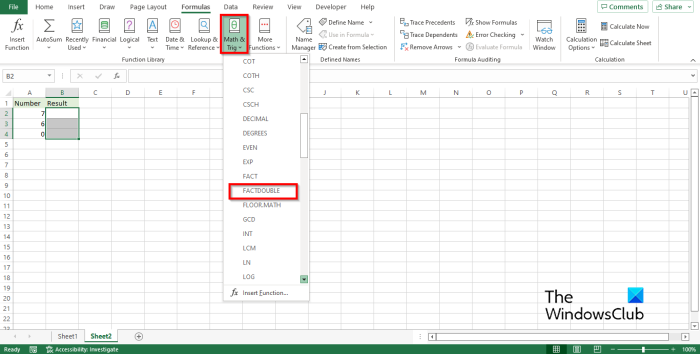
hvordan man installerer apache på Windows 10
Metode to er at klikke på Formler fanen og klik Matematik og trigonometri knap ind Funktionsbibliotek gruppe.
Vælg derefter FACTDOUBLE от Drop down menu.
EN Funktionsargumenter en dialogboks åbnes.
Følg samme metode i Metode 1 .
Klik derefter BØDE .
Vi håber, du forstår, hvordan du bruger funktionen FAKTA eller DOBBELT FAKTA i Excel.
Hvilke datatyper bruger Excel?
Der er 4 typer data i Microsoft Excel. Det her:
- Tekst : Disse data omfatter alfabet, tal og specialtegn.
- Nummer : Disse data omfatter alle typer tal, såsom store tal, brøker og skalaer.
- Logisk : Data er enten SAND eller FALSK
- Fejl : Data vises, når Excel genkender en fejl eller manglende data.
LÆS : Sådan bruger du funktionerne MINVERSE og MMULT i Excel
Hvordan kontrollerer man, om en celle indeholder en formel i Excel?
Følg disse trin for at finde celler, der indeholder formler:
- Vælg en celle eller et celleområde.
- Gå til fanen Hjem, klik på knappen Find og vælg, og vælg Gå til speciel.
- Klik på Formler, hvis du skal fjerne markeringen i afkrydsningsfelterne under Formler.
- Klik derefter på OK.
LÆS : Sådan bruger du TEXPLIT-funktionen i Excel.








![AMD-V er deaktiveret i BIOS, ikke i en hypervisor-partition [Fix]](https://prankmike.com/img/amd/9A/amd-v-is-disabled-in-the-bios-not-in-a-hypervisor-partition-fix-1.jpg)






